画二维的圆角长方形比较简单,能轻易学会,那如果我们要画一个三维的圆角三角形呢?其实也不难,下面就来介绍三维的圆角长方体要怎么绘画。
1. 首先,我们要视图修改为三维视图:在软件上方的找到并点击【视图】,然后将鼠标移到【三维视图】,选择“西南等轴测”“东南等轴测”这些三维视图,这里我们选择西南等轴测。
2. 接着我们先画一个长方体,在软件上方的【绘图】里面找到【实体】,点击里面的【长方体】。
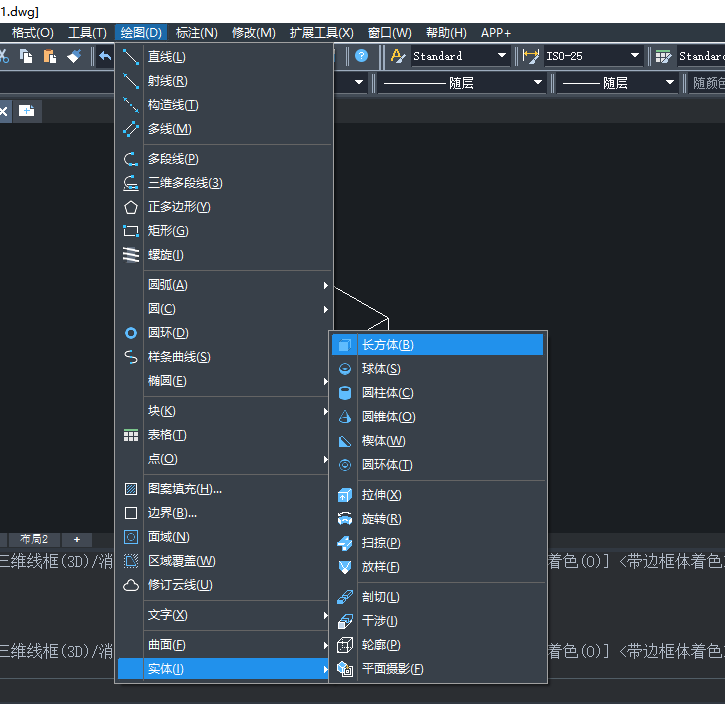
3. 如果想要画一个有颜色的实体,我们可以进行着色操作,在软件上方的【视图】里找到【着色】在里面选择着色情况,这里我们选择【带边框体着色】,这样一个长方体就绘制完成啦。

4. 我们对长方体进修剪,启用圆角命令,在绘画区右侧的工具栏里就可以启用啦。然后选择我们要进行圆角操作的对象,接着按照命令区的提示,选择要不要修剪,这里我们是选择修剪,接着输入圆角的半径大小,再选中我们要进行操作的对象,然后按回车键确认就完成啦,这样一个三维的圆角长方体就绘制完成了。
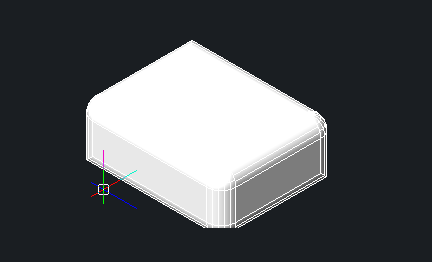
总结:其实操作起来的步骤和画二维的圆角长方形是差不多的,我们要修改一下视图,会方便我们绘制。学会画三维的圆角长方体,以后要画三维的圆角长方体,正方体这类图形也就可以举一反三进行绘制啦。






 苏公网安备 32059002002276号
苏公网安备 32059002002276号
